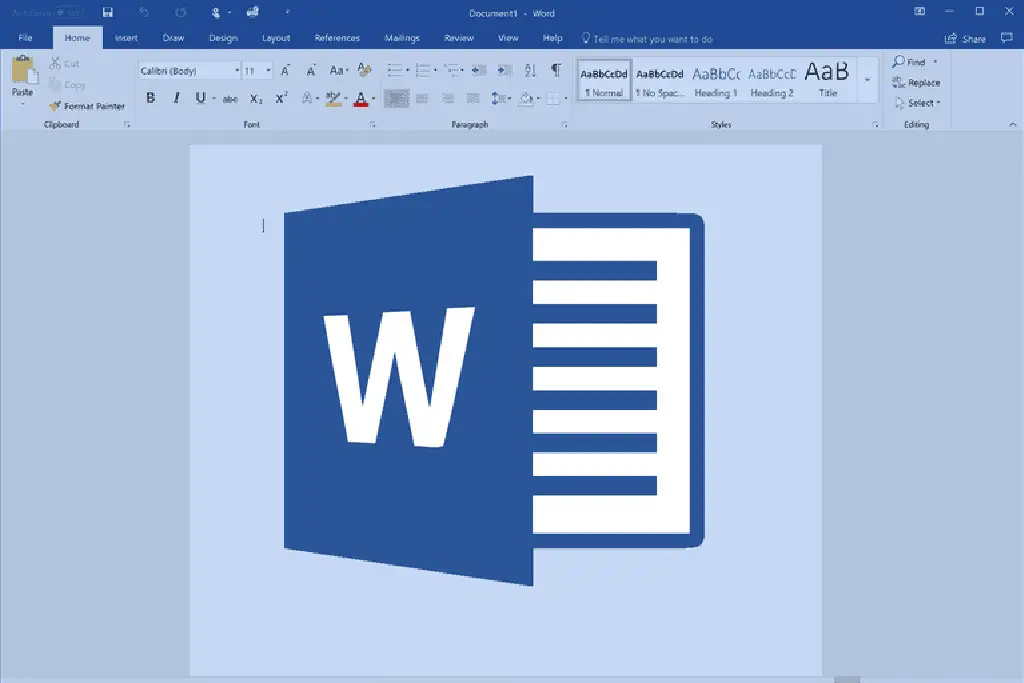我们将解释如何在 Word 中创建标签。 Microsoft 的文本编辑器是一个非常通用的工具,它是一个空白页面,您可以在上面做很多事情,而不仅仅是编写文本。 其中之一就是能够设计这些标签。
如何在 Word 中创建标签?
您需要做的第一件事是在 Word 中打开一个空白文档。 进入后,您必须单击程序工具栏顶部的“邮件”部分。 有可能在其他版本中,节的名称可能不同。
然后,您必须单击“创建”选项。 当您这样做时,将出现一个菜单,您可以在其中单击“标签”选项。 有可能在其他版本的 Word 中,标签选项是单独的或在另一个地方,但在最新版本中,应该是这样。
标签页面将打开。 在这里,您应该知道标签是为打印和粘贴在信封上以寻址而设计的,尽管它是一个灵活的系统,可用于其他用途。
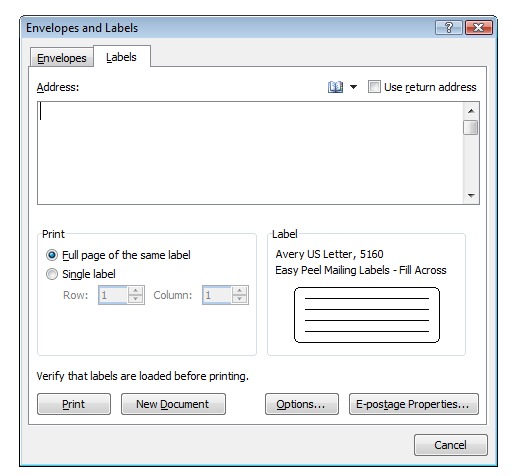
如果单击“选项”按钮,您将进入可以配置标签的页面。 例如,在此处,在产品编号下,您可以设置每页有多少标签。 此外,在标签品牌下,您可以设置要放入打印机的标签页面模型,以便 Word 适应这些页面的特定尺寸。
写好标签后,单击“新建文档”按钮打开包含标签内容的 Word 页面。 页面单独打开而不是使用您开始该过程的同一页面,这似乎很奇怪。 但是,如果您在 Word 中写一封信并且想要单独设置标签,这是该功能的设计目的,尽管您可以将其用于其他用途,这很有用。
最后,您应该知道,一旦生成了标签页面,您就可以编辑其中的文本。 通过这种方式,您已经学会了如何在 Word 中创建标签,何不尝试一下呢?